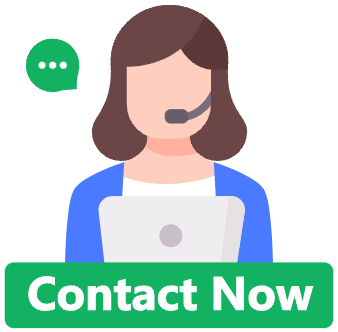
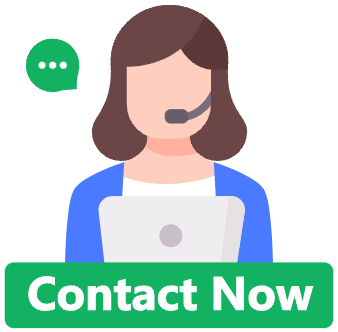

1. EIS-Datendatei-Graphisierung in Origin
1.1 Öffnen Sie die ".z60"-Datendatei per Notepad Ihres Computers
![]()
Sie können die Daten in Origin kopieren und einfügen.
1.2 Alternativ können Sie die Datendatei auch direkt in den Ursprungsort importieren.
Offene Herkunft,klicken Sie auf "Einzel ASCII importieren"- Ich weiß.Öffnen Sie die Datendatei und wählen Sie die EIS-Daten aus.
![]()
![]()
1.3 Koordinaten und Funktionen festlegen
Nach dem Importieren der Daten werden Z ∈ Z und Z ∈ Z benötigt. Daher ist es einfach, die E ∈ Y als X-Achse und F ∈ Y als Y-Achse festzulegen.
![]()
![]()
![]()
Setzen Sie die Formel wie unten gezeigt, klicken Sie auf Anwenden, und der Wert von Z?? ist der absolute Wert, klicken Sie auf OK.
![]()
1.4 Verwenden Sie für die Grafik zwei Spalten Z??, Z??.
![]()
2. Polarisationskurven-Datendateien in Origin
2.1 Importieren der Datendatei ".cor"
Öffnen Sie den Ursprung, klicken Sie auf "Single ASCII importieren" und wählen Sie die Daten, die Grafiken benötigen.
![]()
2.2 Festlegen der Koordinaten- und Funktionsformel
Mit der rechten Maustaste auf Spalte A wählen Sie "set as Y".
![]()
Ebenso, mit der rechten Maustaste auf Spalte B, als X eingestellt.
![]()
Bitte beachten Sie, dass Sie die aktuellen X-Achsendaten in Logdaten umwandeln müssen. Klicken Sie mit der rechten Maustaste auf Spalte B und wählen Sie "Satz Spaltenwerte".
![]()
F ((x)→Math→log ((x)→abs(x)→Col(B)→Bewerben→OK
![]()
![]()
2.3 Wählen Sie Spalten A und B, um folgende Grafik zu erhalten:
![]()
3. Importieren Sie die M-S-Kurvendaten in Origin
3.1 Daten importieren
![]()
3.2 Festlegen der Koordinaten- und Funktionsformel
Die Spalte G wird auf Csc gesetzt-2- Ich weiß.Das heißt, (2πfZ)2
Stellen Sie die Spalte C auf die X-Achse und die Spalte G auf die Y-Achse ein.
![]()
![]()
3.3Wählen Sie die Spalten C und G, um folgende Grafik zu erhalten:
![]()